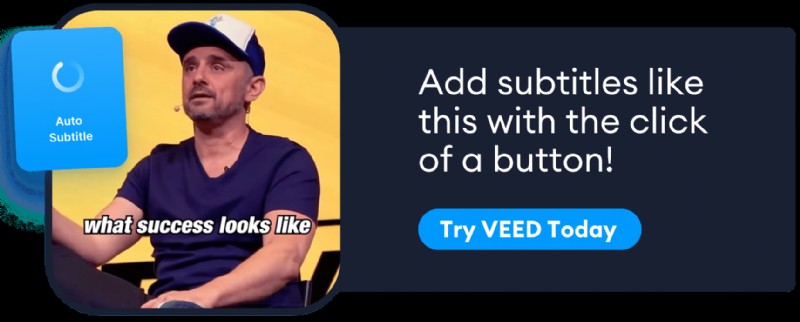I sottotitoli hardcoded o le didascalie che trascrivono i video migliorano il coinvolgimento e l'accessibilità dei video. In particolare, sono molto utili per coinvolgere persone diversamente abili come quelle con ADHD, autismo e problemi di udito.
A differenza dei sottotitoli, tuttavia, i sottotitoli rigidi vengono riprodotti senza fare affidamento sui plug-in dei sottotitoli o caricare un file SRT.
Significato:questi sottotitoli vengono masterizzati nei video in modo che nessuno possa rimuoverli dopo averli aggiunti e vengono visualizzati indipendentemente dal player e dall'host del video.
Ecco un breve riepilogo passo dopo passo che spiega come incorporare i sottotitoli nel video, seguito dai dettagli:
- Vai su VEED e carica il tuo video
- Fai clic sui sottotitoli e poi sui sottotitoli automatici
- Esporta e scarica il tuo video
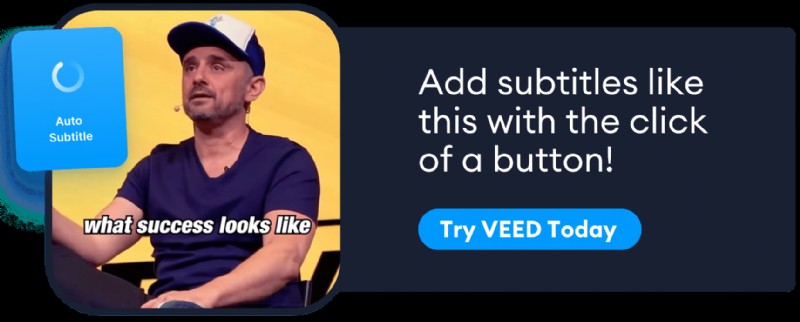
Se vuoi approfondire, ecco cosa approfondiremo:
- Cosa sono i sottotitoli hardcoded e perché sono importanti
- Come aggiungere (e modificare) sottotitoli hardcoded con VEED
- Best practice per formattare i sottotitoli hardcoded
[#TOC1]Cosa sono i sottotitoli hardcoded e perché sono importanti[#TOC1]
Un sottotitolo hardcoded è una didascalia o una riga di testo che trascrive ciò che dice il video, riproducendolo senza fare affidamento sui plug-in dei sottotitoli o senza caricare un file SRT.
Che cos'è un file SRT?
I file con file .SRT o SubRip Subtitle sono semplici file di testo video che contengono le informazioni sui sottotitoli di un video come i sottotitoli sequenziali e i codici temporali del testo in modo che corrispondano all'audio. Scopri di più come creare un file SRT per i tuoi video.
A differenza dei sottotitoli, questi sottotitoli vengono masterizzati o uniti alle immagini video in modo che nessuno possa rimuoverli una volta che li hai aggiunti.
In genere, gli spettatori possono attivare e disattivare i sottotitoli dei video su piattaforme come YouTube dove l'opzione è disponibile.
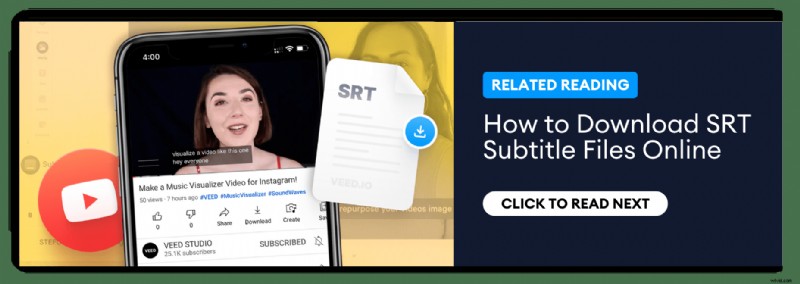
Tuttavia, se stanno guardando contenuti video su piattaforme come Instagram, TikTok o Snapchat. Queste piattaforme non accettano i file SRT, quindi gli spettatori devono fare a meno dei sottotitoli a meno che il creatore del video non abbia masterizzato i sottotitoli nel proprio video.
Le altre due reti lo stanno lentamente implementando con le storie di Instagram e gli adesivi dei sottotitoli dei rulli che generano automaticamente i sottotitoli o TikTok che ora genera automaticamente i sottotitoli.
Ma ecco il punto...
Aspettati interpretazioni strane con sottotitoli generati automaticamente che non puoi modificare, né il testo né la sua posizione. Sicuramente puoi cambiare l'ortografia nei sottotitoli di TikTok, ma questo è tutto. Significato:non puoi cambiare il loro posizionamento o stile.
Con Instagram Stories, puoi personalizzare gli adesivi dei sottotitoli, scegliendo tra alcune opzioni di carattere e colore. Ma questo è tutto.
Tutto questo è una triste notizia per i creatori di contenuti.
Perché l'83% guarda i video con l'audio disattivato. Un numero più alto, il 92%, guarda video con l'audio disattivato sul proprio dispositivo mobile. Per di più, il 70% delle persone guarda i video senza audio in pubblico. Il 25% fa lo stesso in un ambiente privato.
Traduzione:i tuoi video non saranno in grado di raccogliere tutto il coinvolgimento che meritano se non ci sono i sottotitoli. In effetti, uno dei rapporti condivisi sopra ha continuato a consigliare i sottotitoli dei video, poiché ciò rende probabile che l'80% dei consumatori guardi l'intero video.
In questo contesto, l'aggiunta di sottotitoli hardcoded che non richiedono l'esecuzione di alcun file SRT o plug-in di sottotitoli è la soluzione migliore. Sono il tatuaggio dei tuoi video, inchiostrati in modo permanente nel file, quindi non c'è da preoccuparsi se il tuo pubblico potrebbe non essere in grado di attivarli. Occhio di bue!
Allora perché è importante aggiungere i sottotitoli?
In breve, i video con sottotitoli hardcoded ti aiutano a migliorare l'esperienza degli spettatori e ad aumentare il tuo coinvolgimento.
Ecco una ripartizione dei principali vantaggi dell'aggiunta di sottotitoli ai tuoi video:
- I sottotitoli vengono riprodotti per tutti, indipendentemente dalle impostazioni del lettore . Indipendentemente dal fatto che il tuo pubblico sia su YouTube o TikTok, può godersi i video sottotitolati senza dover provare ad abilitare i sottotitoli (e rimanere deluso se si trova su Tiktok o IG).
- Migliore coinvolgimento con i video . Poiché piattaforme come Instagram non ti consentono di caricare file SRT con il tuo video, puoi attirare più occhi sui tuoi video utilizzando i sottotitoli hardcode man mano che più persone lo visualizzano e il tempo di visualizzazione aumenta. Con l'aumento del tempo di visualizzazione e dell'interazione dell'utente con il tuo video, è probabile che i tuoi contenuti ottengano maggiore visibilità. Anche le possibilità di ricevere commenti su di esso aumentano man mano che più persone possono capire cosa hai trattato.
- Sincronizzazione perfetta tra video e sottotitoli . Con i file SRT, i lettori multimediali devono decodificare e codificare i sottotitoli durante la riproduzione del video. Qualsiasi ritardo nella gestione dei due significa che gli spettatori vengono accolti con video con sottotitoli scarsamente sincronizzati e il resto del contenuto. Ed ecco il bello:alcuni lettori, desktop e siti web non sono compatibili con i sottotitoli softcode o non mostrano i sottotitoli corretti.
Al contrario, i sottotitoli hardcoded non hanno bagagli extra come richiedere un plug-in, un lettore o un file SRT per la riproduzione. Significato:l'audio viene riprodotto in tandem con il video, trasmettendo perfettamente la tua storia ai tuoi spettatori.
- Grande accessibilità ai video e pubblico più vasto . Con i sottotitoli hardcode in atto, le persone diversamente abili come quelle con ADHD, autismo e problemi di udito possono godersi i tuoi contenuti video, indipendentemente dal lettore e dall'host del video.
Per gli educatori online che utilizzano i social per condividere il loro messaggio, c'è un motivo in più per rallegrarsi. Come mai? Perché i sottotitoli possono migliorare la conservazione delle informazioni e l'attenzione per le persone con ADHD e autismo.
Anche le persone che non hanno problemi con l'udito o la concentrazione tendono a utilizzare i sottotitoli per l'apprendimento. Quindi la sottotitolazione hardcode è decisamente vantaggiosa per tutti!
Suggerimento professionale :Traduci i tuoi video utilizzando il traduttore video automatico di VEED. In questo modo superi anche le barriere linguistiche, aumentando ulteriormente il coinvolgimento con i tuoi contenuti.
[#TOC2]Come codificare i sottotitoli online con VEED[#TOC2]
Il modo più semplice e veloce per aggiungere sottotitoli masterizzati ai tuoi video è utilizzare VEED.
Non solo semplifica l'aggiunta automatica di sottotitoli rigidi, ma rende anche l'editing e il ridimensionamento dei video un gioco da ragazzi.
Segui semplicemente questi 5 semplici passaggi:
1. Carica il tuo video su VEED
Vai su www.veed.io e carica il tuo video.
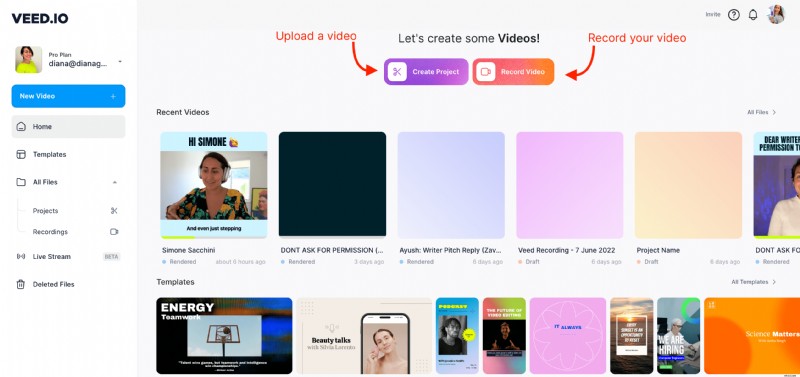
Puoi caricare qualsiasi file video popolare come .MP4 .MOV .AVI.
Inoltre, hai la possibilità di caricare i tuoi video dal tuo:
- Fotocamera
- Casella personale
- Cartella personale
- Dispositivo (telefono, tablet, laptop o desktop)
La parte migliore? Puoi caricare direttamente video da YouTube utilizzando solo il collegamento video (URL). Questo rende il riutilizzo dei video di YouTube in clip più brevi e sottotitolati un gioco da ragazzi.
Se non hai ancora un video, puoi utilizzare un modello di video dalla galleria di modelli di VEED.
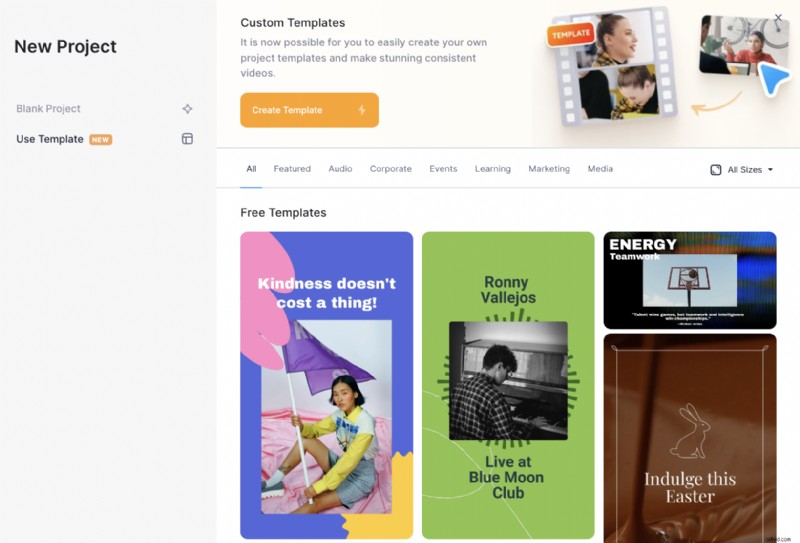
Tutto quello che devi fare è modificare il testo e i colori nel modello video e il tuo video sarà pronto in pochi minuti.
2. Fai clic sui sottotitoli e seleziona un'opzione di sottotitoli
Successivamente, fai clic su Sottotitoli scheda nella barra degli strumenti a sinistra dell'editor per rivelare le tre opzioni per aggiungere i sottotitoli con VEED:
- Aggiungi automaticamente i sottotitoli al tuo video
- Aggiungi manualmente i sottotitoli al tuo video
- Carica un file SRT per tracciare i sottotitoli del video
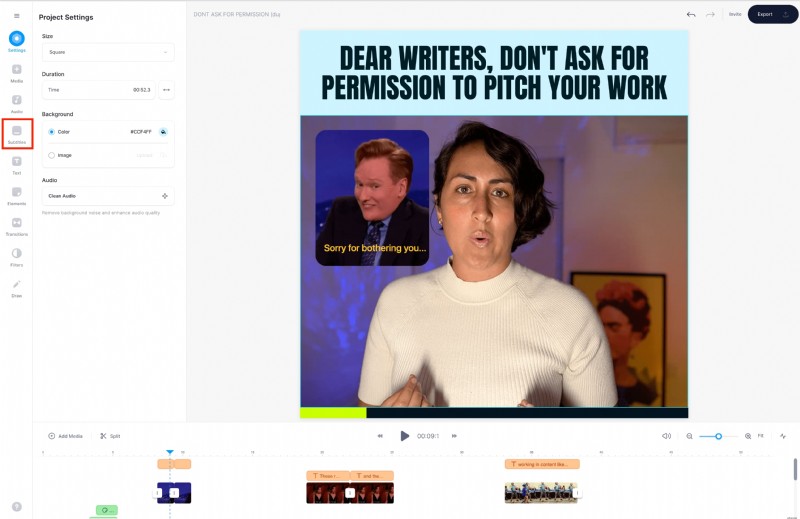
Scegli l'opzione che preferisci.
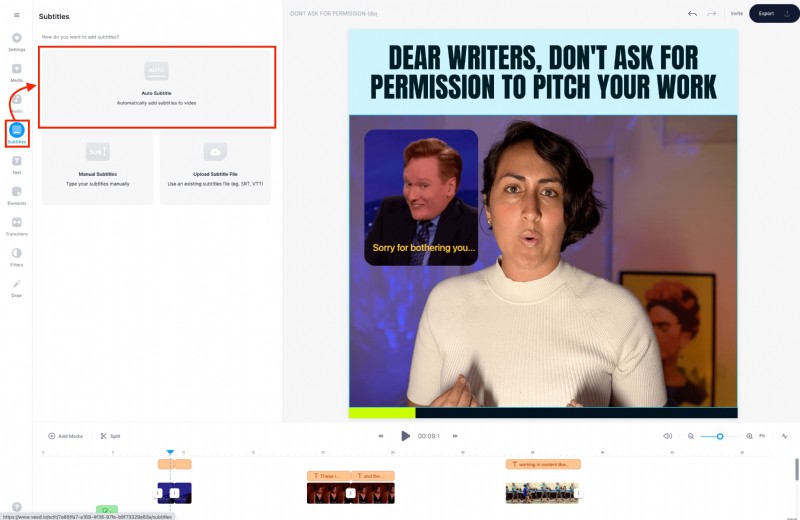
Tieni presente però:se non hai un file SRT pronto, i sottotitoli automatici di VEED sono l'opzione più veloce per aggiungere sottotitoli al tuo video in quanto utilizza l'intelligenza artificiale per generare automaticamente i sottotitoli. Quindi li rende permanentemente nel video. In alternativa, puoi scaricare i sottotitoli come file separato (SRT, VTT, TXT, ecc.).
3. Controlla l'ortografia e personalizza i tuoi sottotitoli
Gli errori nel testo dei sottotitoli sono comuni, sia che li generi l'IA o che tu li aggiunga manualmente. Quindi è importante prendersi il tempo qui per correggere le bozze della copia dei sottotitoli.
Successivamente, formatta i sottotitoli. Alcuni modi per farlo:
- Dividi le lunghe righe dei sottotitoli per renderle facili da consumare
All'interno del tuo editor VEED, fai clic sui sottotitoli nel video per aprire la copia dei sottotitoli a lato. Ora individua una linea che vuoi dividere:
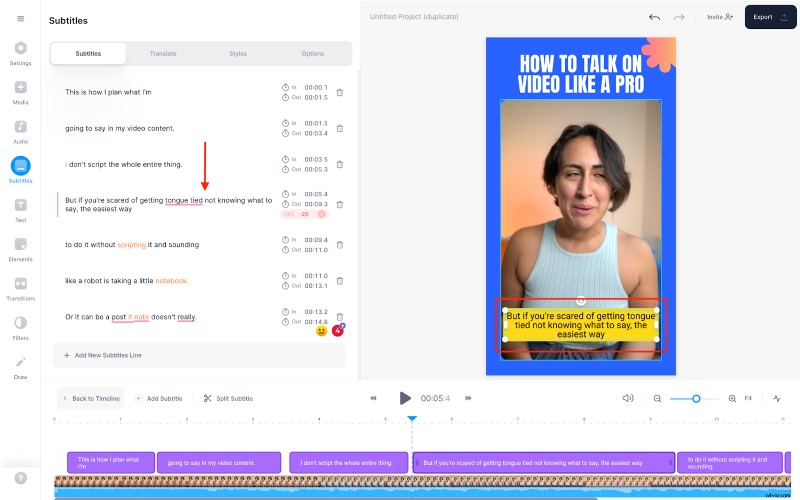
E premi il tasto Invio per dividere la didascalia.
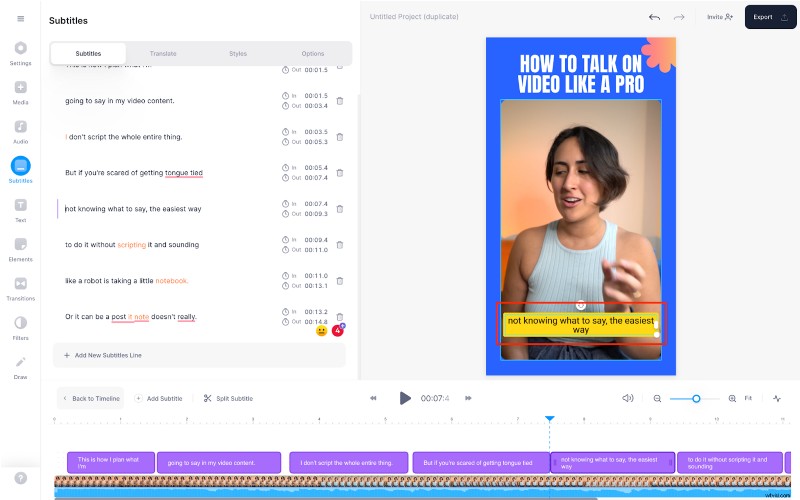
Semplice 👏come 👏 quel 👏
- Combina o unisci brevi righe di sottotitoli per migliorare la leggibilità
Per fare ciò, passa il mouse tra due righe di sottotitoli. Questo mostrerà il pulsante di unione:fai clic su di esso per combinare due righe di sottotitoli.
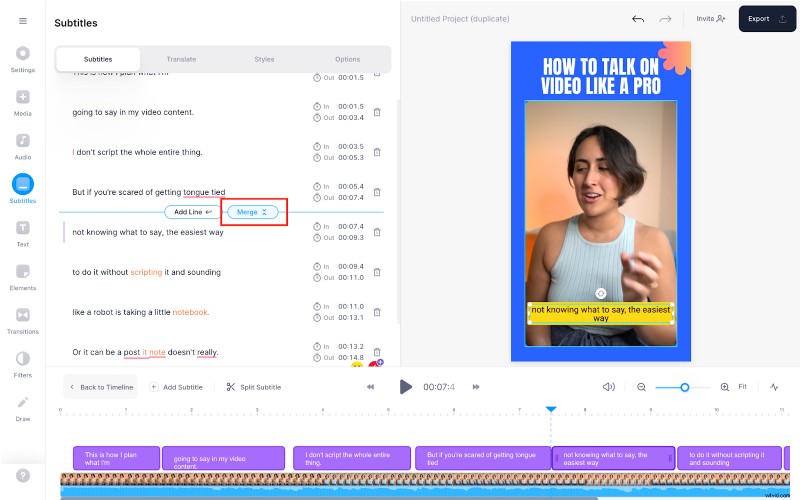
- Unisci tre o più righe di sottotitoli in un unico raggruppamento
Infine, se desideri raggruppare più righe di sottotitoli, seleziona il testo per visualizzare l'opzione di unione. Fai clic e il gioco è fatto.
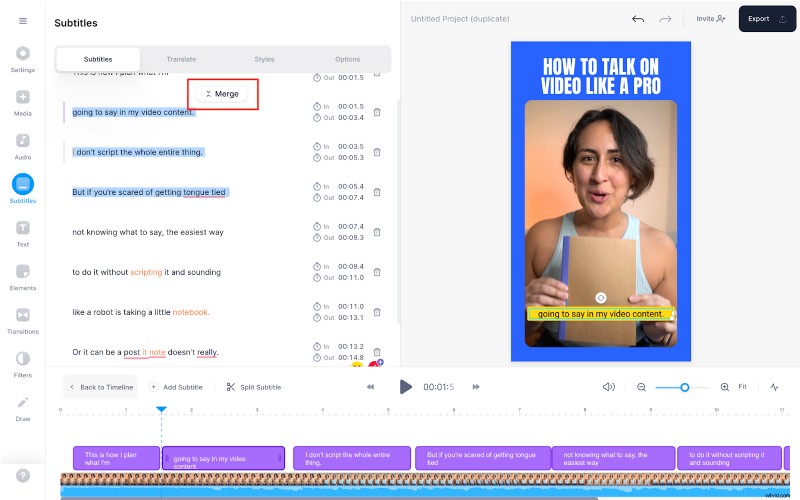
E infine, per abbellire l'aspetto del testo dei sottotitoli, vai su Stili nella sezione Sottotitoli.
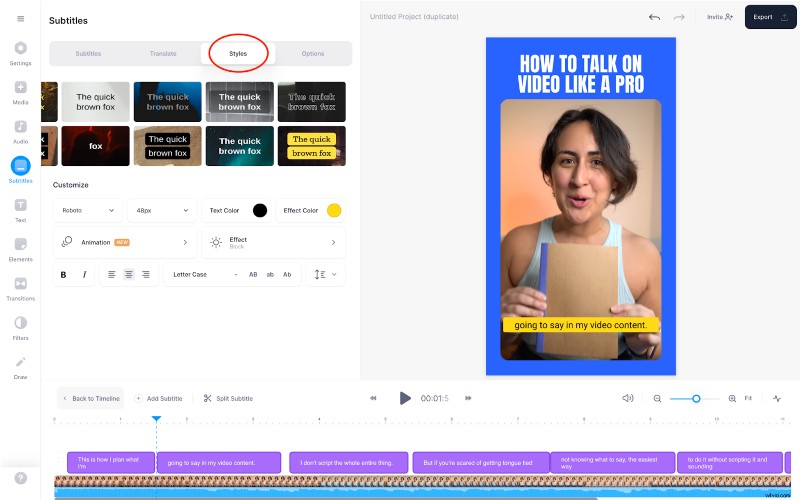
Qui puoi giocare con il tipo di carattere, la dimensione del carattere, il colore, la posizione del testo e l'interlinea e la spaziatura delle lettere tra le altre opzioni. Puoi anche aggiungere caratteri personalizzati o personalizzati, se preferisci.
P.S. Presto arriveranno i sottotitoli animati!
Un'ultima cosa:puoi anche aggiungere i sottotitoli in una lingua diversa usando Traduci opzione.
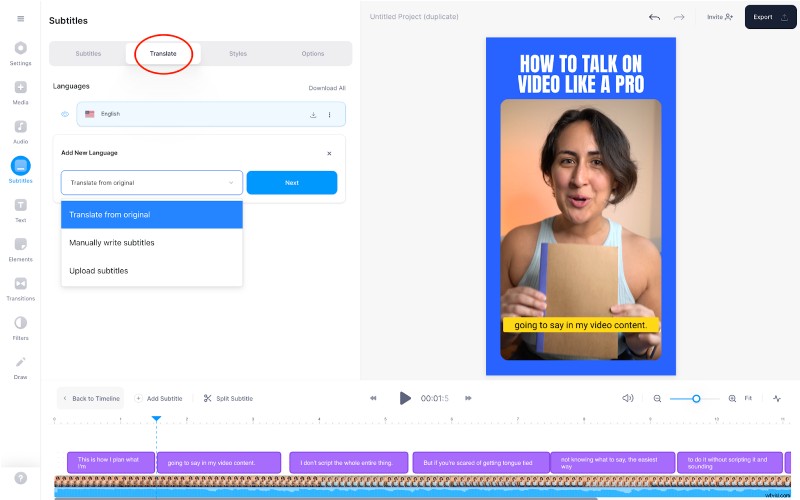
Seleziona Aggiungi nuova lingua qui e scegli tra la traduzione automatica dei sottotitoli originali in un'altra lingua, l'aggiunta manuale di sottotitoli in un'altra lingua o il caricamento di un file di sottotitoli con la copia dei sottotitoli tradotta.
4. (Facoltativo) Modifica il tuo video
Oltre ai sottotitoli codificati, ecco una rapida panoramica di tutti i modi in cui puoi realizzare un video di prim'ordine con VEED, il tutto utilizzando solo la tua email per accedere allo strumento.
- Registra il tuo video con il registratore webcam
- Accesso a una libreria di modelli video
- Traduci i tuoi sottotitoli
- Aggiungi musica, effetti sonori e filmati d'archivio dalla nostra libreria multimediale
- Ridimensiona e riutilizza i video per tutte le principali piattaforme social utilizzando la funzione di ridimensionamento della tela
- Aggiungi filtri ed effetti ai tuoi clip per un'esperienza video brandizzata
- Aggiungi un visualizzatore audio alla tua musica o ai tuoi contenuti video podcast
Ma se desideri solo i sottotitoli hardcoded, vai al passaggio successivo e finale.
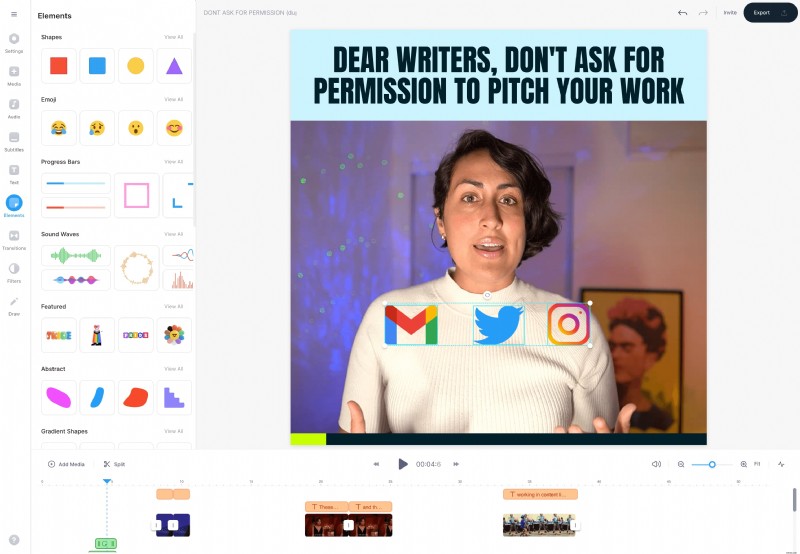
5. Esporta e scarica il tuo video con sottotitoli codificati
Ultimo passaggio:fai clic su Esporta per attivare/disattivare il menu di esportazione
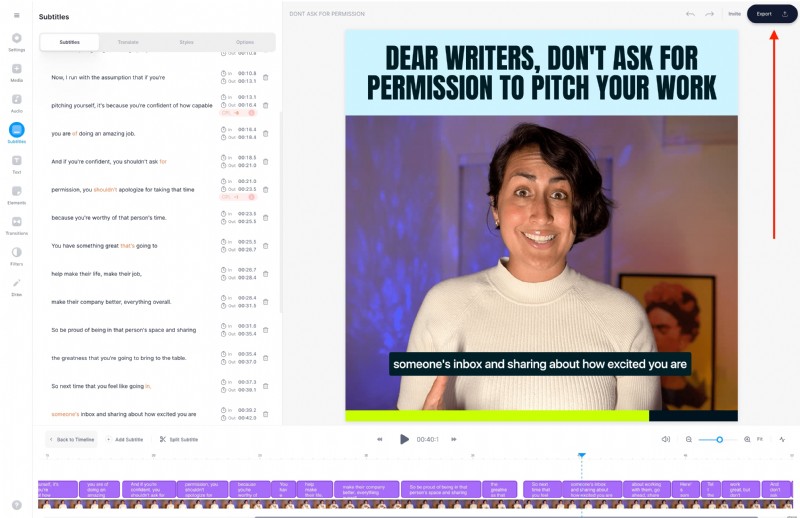
Assicurati di masterizzare i sottotitoli è acceso. Puoi anche selezionare un preset di esportazione se vuoi giocare con le tue impostazioni di risoluzione. Fai clic su Esporta successivo.
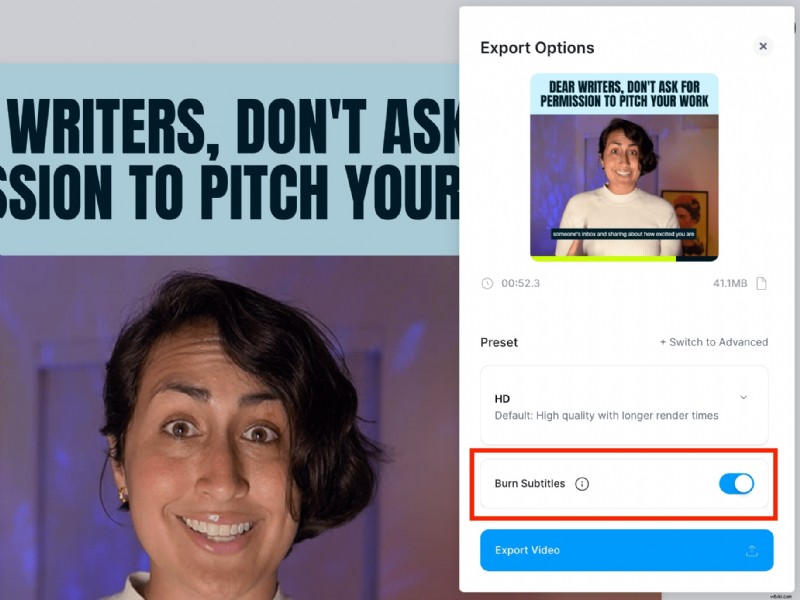
Fai clic su Scarica pulsante nella pagina di download per visualizzare i sottotitoli sovrapposti. E questo è tutto.
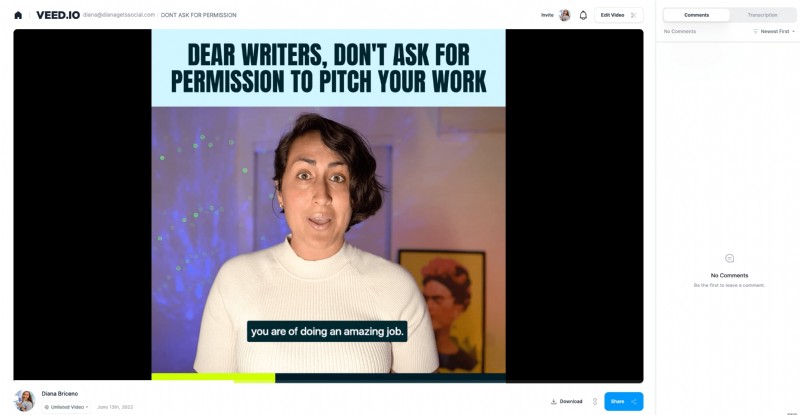
Puoi anche ottenere un collegamento condivisibile al tuo video utilizzando l'opzione di collegamento verticale a destra del pulsante Download.
[#TOC3]Best practice per formattare i sottotitoli hardcoded[#TOC3]
Evita di selezionare caratteri decorativi stravaganti che sono difficili da leggere (questo include caratteri fantasiosi e corsivi). Ecco una guida completa alla scelta dei caratteri dei sottotitoli leggibili.
In breve, però, questi sono 5 dei migliori font di sottotitoli disponibili all'interno di VEED:
- Arial
- Helvetica
- Robot
- Archivio
- Tempi
Per quanto riguarda la determinazione delle dimensioni del carattere, rimpicciolisci il tuo video per visualizzare in anteprima i sottotitoli nella dimensione originale del video. Regola le dimensioni per renderlo leggibile secondo necessità.
2. Migliora la leggibilità con un forte contrasto cromatico
Evita i colori del testo che si fondono con il colore di sfondo del tuo video. Usa colori ad alto contrasto in modo che gli spettatori non debbano sforzarsi per capire il testo. Utilizza questa risorsa su Web Aim per controllare il contrasto.
Ancora incerto? Aggiungi uno sfondo solido ai tuoi sottotitoli in modo che siano facili da leggere.
3. Mantieni le righe brevi e facili da leggere
Abbiamo già parlato di come utilizzare VEED per unire brevi righe di sottotitoli e dividere righe più lunghe.
A parte questo, evita di aggiungere il testo dei sottotitoli all'estrema sinistra e all'estrema destra per evitare che venga ritagliato dalla destinazione dell'host del video.
Inoltre, evita di schiacciare le lettere nel testo. Usa VEED per regolare l'interlinea e l'interlinea per un'esperienza di visualizzazione ottimale.
Sei pronto ad aggiungere sottotitoli hardcode ai tuoi video?
E questo è tutto.
Ricorda:hai bisogno incorporare i sottotitoli nei video per migliorarne l'engagement e l'accessibilità. In effetti, il tuo pubblico ti amerà per questo passaggio in più.
Fortunatamente, sottotitolare i video non è difficile, grazie a VEED. Quindi registrati gratuitamente e inizia a sottotitolare i video oggi stesso!